O Microsoft Outlook é um cliente de e-mail simples. Ele recebe frequentemente mensagens corrompidas, que podem prejudicar o arquivo de dados pessoais (.pst) que armazena os e-mails no servidor. É possível repará-lo usando o utilitário embutido 'Scanpst.exe' para reparar a caixa de entrada. Mas muitos usuários relataram que esta ferramenta trava ou congela no meio do processo de recuperação. Como resultado, os cliques ou outros movimentos não funcionam neste momento.
Pode ser bastante inconveniente para usuários regulares que simplesmente desejam acessar novamente sua caixa de correio. No entanto, se você também é um daqueles que enfrenta o erro da ferramenta de reparo da caixa de entrada do Outlook que não está respondendo, este artigo é para você. Neste artigo, você aprenderá o que fazer se encontrar esse tipo de erro.
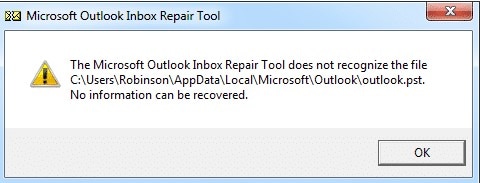
Parte 1: Por que a ferramenta de reparo da caixa de entrada não está respondendo?
O erro da ferramenta de reparo da caixa de entrada do Microsoft Outlook que não está respondendo ocorre por vários motivos. Vejamos abaixo:
Motivo 1: Arquivo PST superdimensionado
O tamanho aumentado do arquivo PST também pode causar o erro do Scanpst que não responde. Se o tamanho do arquivo PST exceder 2 GB, o utilitário de reparo da caixa de entrada terá dificuldades para resolver o erro.
Motivo 2: Arquivo PST corrompido
O utilitário Scanpst.exe só pode reparar pequenos problemas de corrupção. Você pode usar este utilitário para reparar corrupção de cabeçalho e encontrar e-mails ausentes. Mas, quando o arquivo está gravemente corrompido, ocorre o erro da ferramenta de reparo do Outlook.
Motivo 3: Versão mais antiga do Outlook
Versões desatualizadas do Outlook podem causar problemas de desempenho. Como resultado, a ferramenta de reparo da caixa de entrada não responde durante o processo de reparo. Além disso, as versões desatualizadas do Outlook limitam o tamanho dos arquivos PST. Isso significa que também causa problemas ao lidar com corrupção nesses arquivos PST usando esta ferramenta.
Motivo 4: Não foi possível encontrar a localização do Scanpst.exe
O usuário não sabe a localização exata desse utilitário porque ele está parcialmente oculto na Unidade C. Portanto, o erro do arquivo PST persiste.
Parte 2: Como corrigir a ferramenta de reparo da caixa de entrada que não está respondendo?
Agora que você conhece as causas mais comuns do erro Scanpst do Outlook que não está respondendo, pode aplicar várias correções para fazê-lo funcionar corretamente.
#Correção 1: Localize e execute o SCANPST.EXE correto
Se você está executando ou não uma versão de 64 bits do Windows e qual versão do Outlook você está usando irá determinar onde o scanpst.exe está localizado.
Outlook 2016 e 2019
- C:\Arquivos de Programas (*86)\ Microsoft Office\Office 19\
- C:\Arquivos de Programas\ Microsoft Office\Office 19\
- C:\Arquivos de Programas (*86)\ Microsoft Office\Office 16\
- C:\Arquivos de Programas\ Microsoft Office\Office 16\
Outlook 2013
- C:\Arquivos de Programas (*86)\Microsoft Office\Office 15\
- C:\Arquivos de Programas\ Microsoft Office\Office 15\
- C:\Arquivos de Programas (*86)\Microsoft Office\root\Office 15\
Outlook 2010
- C:\Arquivos de Programas (*86)\ Microsoft Office\Office 14\
- C:\Arquivos de Programas\ Microsoft Office\Office 14\
- C:\Arquivos de Programas (*86)\ Microsoft Office\Office 14\
Outlook 2007
- Windows de 32 bits- C:\Arquivos de Programas\ Microsoft Office\Office 12\
- Windows de 64 bits-C:\Arquivos de Programas (*86)\ Microsoft Office\Office 12\
Clique duas vezes no arquivo SCANPST.EXE para abrir a ferramenta depois de localizá-la.
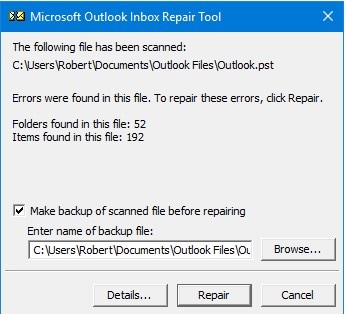
Se este método não funcionar, tente o próximo!
#Correção 2: Crie um novo arquivo PST
Quando o arquivo PST fica corrompido, ele abre, mas nenhum dado é exibido. Mais importante ainda, a ferramenta de reparo da caixa de entrada da Microsoft não responde. No entanto, isso não indica que você perdeu seus dados e não há como recuperá-los. Copie todo o conteúdo da caixa de correio para um novo arquivo de dados do Outlook (.pst). Isto pode resolver esse problema e recuperar dados de arquivos PST corrompidos.
Confira os passos para criar um novo arquivo PST no Outlook:
Passo 1: Abra o Outlook. Selecione a opção Novos Itens >> Arquivo de Dados do Outlook.
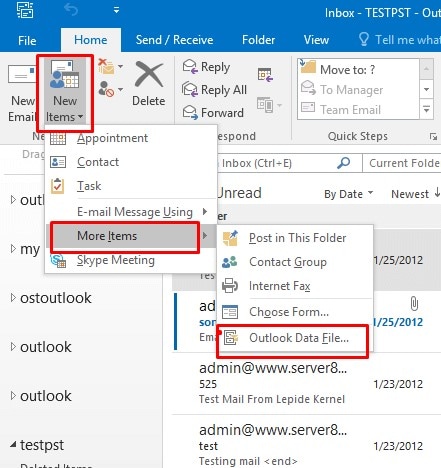
Passo 2: Dê um nome ao novo arquivo PST, se desejar, marque a caixa de seleção Adicionar Senha Opcional.
Por fim, pressione o botão OK.
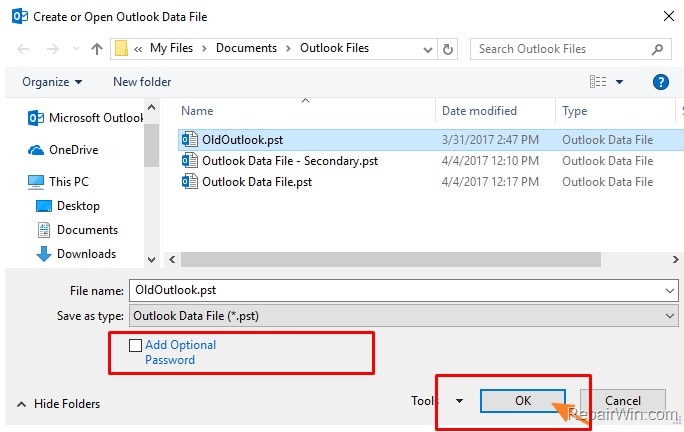
Passo 3: Uma nova janela será exibida.
Digite sua senha e clique no botão OK (Será exibida se você selecionar a opção de senha no passo anterior).
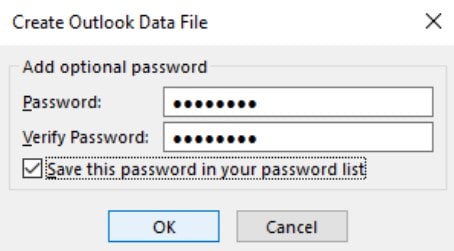
#Correção 3: Verifique o tamanho dos arquivos PST existentes
A ferramenta de reparo da caixa de entrada possui algumas limitações. Ela não pode reparar um arquivo PST maior que 2 GB porque é difícil corrigir e reparar um arquivo PST do Outlook superdimensionado. Como resultado, você deve limitar o tamanho do arquivo PST a 2 GB. Caso contrário, a ferramenta exibirá a mensagem de que o Scanpst do Outlook não está respondendo.
Portanto, navegue até o local do arquivo PST e verifique o tamanho. Você pode verificar o tamanho do arquivo PST existente clicando com o botão direito do mouse no arquivo PST. E então, escolha 'Propriedades'.
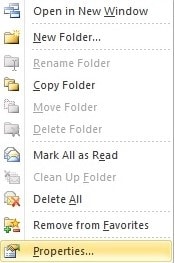
#Correção 4: Instale a versão atualizada do Microsoft Outlook
A ferramenta de reparo da caixa de entrada será instalada automaticamente em seu sistema com a mesma versão quando você instalar o Outlook. Entretanto, ela não irá funcionar e nem corrigir seu arquivo PST se você estiver usando o Outlook e uma ferramenta de reparo de versão diferente. Portanto, você deve comparar as duas versões para corrigir um arquivo PST corrompido. Se as duas forem diferentes, você deverá instalar a nova versão e a ferramenta integrada de reparo da Caixa de Entrada.
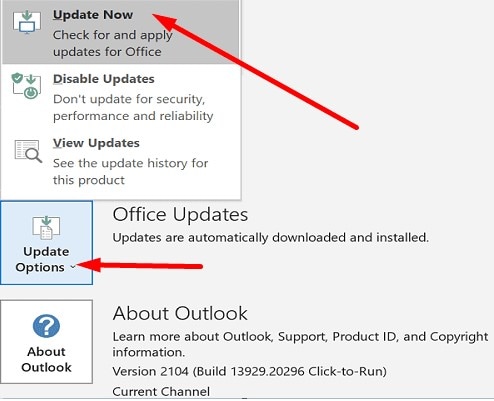
#Correção 5: Feche o MS Outlook e outros programas
Feche todos os programas em execução, especialmente aqueles que acessam seu arquivo PST, como o MS Outlook para evitar problemas com a ferramenta de reparo do Outlook. Execute a ferramenta de reparo da caixa de entrada depois disso para corrigir o arquivo PST corrompido.
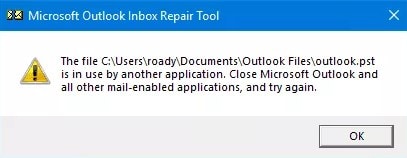
Se você ainda encontrar este problema, saia e então efetue login. Isto irá fechar os programas em execução. Então, você pode usar a ferramenta de reparo da caixa de entrada sem qualquer problema.
#Correção 6: Verifique o status de integridade da unidade e as permissões de leitura/gravação
Baixe e instale o CrystalDiskInfo para verificar o funcionamento e o estado SMART da unidade que possui o arquivo PST. Se você observar um problema ou um aumento significativo no número de setores ruins, sua unidade tem um problema sério. Ela precisa ser substituída. Pode ser por isso que o arquivo PST está corrompido ou a ferramenta de reparo do Outlook não está respondendo.
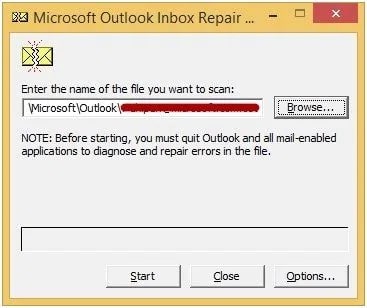
Para resolver isso, copie o PST para uma mídia de armazenamento externa saudável e use o SCANPST.EXE em outro sistema para reparar o PST.
Verifique as permissões de leitura/gravação para ver se está tudo bem.
Passo 1: Ative as Propriedades clicando com o botão direito do mouse no arquivo PST.
Passo 2: Se ainda não estiver ativado, verifique a permissão de leitura/gravação.
Parte 3: Melhor alternativa para a ferramenta de reparo da caixa de entrada
Quando a ferramenta de reparo da caixa de entrada não reconhece um arquivo PST corrompido, fica claro que você está lidando com um caso grave de corrupção de dados. Para resolver esse problema, use uma poderosa ferramenta de recuperação, como o Wondershare Repairit for Email. Esta ferramenta confiável pode digitalizar um arquivo de dados corrompido e extrair todos os elementos contidos nele.
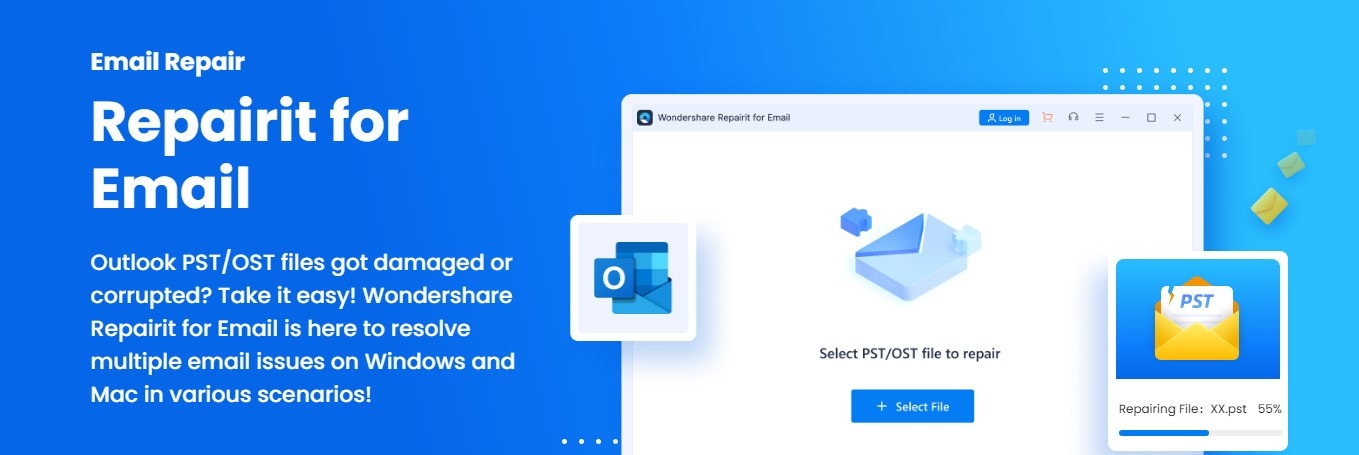

-
Repare arquivos PST e OST danificados no Outlook em todos os cenários de corrupção de e-mail, como falhas no disco rígido e setores defeituosos, ataques de vírus e cavalo de troia, corrupção e mau funcionamento do Outlook, procedimento de desligamento incorreto, etc.
-
Restaure e-mails do Outlook excluídos por muito tempo e extraia as mensagens de e-mail, pastas, calendários e outros em segundos.
-
Repare e-mails corrompidos e restaure e-mails excluídos com uma taxa de sucesso muito alta.
-
Repare múltiplos e-mails sem limites de tamanho e suporte para pré-visualizar todos eles antes de salvar.
-
Compatível com Windows 7/8/8.1/10/11, Windows Server 2012/2016/2019 e MacOS X 10.11 ~ MacOS 12 (Monterey).
Esta é uma solução abrangente e fácil de usar com recursos importantes. Esta ferramenta não tem requisitos de tamanho para recuperação de PST. Ela pode restaurar dados de arquivos PST em vários formatos e funcionar com todas as versões do MS Windows.
Vamos discutir os passos de como usar esta ferramenta para reparar um arquivo PST corrompido.
Passo 1: Para carregar seus arquivos corrompidos, baixe o Repairit e instale no seu dispositivo.
Em seguida, clique no botão "+ Selecionar Arquivo".

Em seguida, escolha o arquivo PST/OST corrompido clicando no botão "Reparar" para iniciar o processo de reparo PST/OST.

Passo 2: Aguarde alguns segundos enquanto o Repairit conclui a correção do arquivo PST que foi carregado.
Você pode ver o processo de reparo. Quaisquer dados perdidos serão recuperados e, depois de tudo feito, uma tela de reparo completo será exibida.

Passo 3: Você pode pré-visualizar o conteúdo de um arquivo reparado no Repairit antes de salvar quaisquer dados ou reparos.
Para salvar o arquivo corrigido onde quiser, clique em "Salvar".

Conclusão:
Os passos neste artigo irão ajudar você a corrigir o problema de falha da ferramenta de reparo da caixa de entrada do Outlook. Mas se você ainda não conseguir corrigir esse erro depois de seguir os passos mencionados acima, use o Wondershare Repairit for Email. Porque com esta ferramenta, você pode reparar um arquivo PST corrompido com apenas alguns cliques.


